Hi Wendland,
vielen Dank für deine Anfrage in unserer Apple Support Community.
Wie ich an deiner Erklärung erkennen kann, flackert das Bild beim Scrollen im Browser Chrome.
Wichtig wäre hier als Schritt zur Isolierung zu testen, ob das gleiche Verhalten auch im Safari Browser auftritt.
Sollte es da nicht auftreten, wäre der nächste Schritt hier, Google Chrome neu zu installieren.
Wenn der Fehler weiterhin auftritt, führe Folgende Schritte durch, um das Problem weiterhin zu isolieren oder lösen:
Führen Sie einen der folgenden Schritte aus:
-
Wählen Sie „Apple“ > „Neustart“.
-
Halten Sie den Ein-/Ausschalter gedrückt, bis die Optionen angezeigt werden, klicken Sie auf „Neustart“ oder drücken Sie die Taste „R“.
-
Wenn sich der Mauszeiger auf dem Bildschirm nicht mehr bewegen lässt oder Ihr Mac nicht mehr reagiert, drücken und halten Sie „Befehl-ctrl“ und den Ein-/Ausschalter, um einen sofortigen Neustart durchzuführen.
Wichtig: Wenn Sie einen sofortigen Neustart durchführen, gehen ungesicherte Änderungen in geöffneten Dokumenten möglicherweise verloren.
aus dem Artikel macOS Sierra: Abmelden, Ruhezustand, Neustart und Ausschalten
Schalten Sie Ihren Mac aus. Starten Sie ihn jetzt erneut, und halten Sie sofort die folgenden vier Tasten gleichzeitig gedrückt: Wahltaste, Befehlstaste, P und R. Halten Sie die Tasten für ungefähr 20 Sekunden gedrückt. Währenddessen wird Ihr Mac u. U. neu gestartet. (Wenn Ihr Mac beim Einschalten einen Startton abspielt, können Sie die Tasten nach dem zweiten Startton loslassen.)

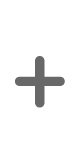

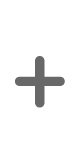

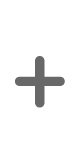

aus dem Artikel: NVRAM auf dem Mac zurücksetzen
Viel Spaß bei der weiteren Nutzung unserer Apple Support Community!
Grüße!




